Плаваючі IP або floating IPs — це публічні IP-адреси, які можуть перенаправлятися системою на приватні IP.
Переваги плаваючих IP-адрес
- На VPS не може бути публічної IP, якщо її було створено у приватній мережі. Але за допомогою плаваючого IP він буде доступний зі світу за статичною публічною ІР.
- Корисно, коли потрібно збудувати відмовостійку інфраструктуру.
- Наприклад, всі домени та послуги можна направити на плаваючу IP, яка буде закріплена за VPS. У разі недоступності цього VPS, IP можна закріпити на за копією першого сервера через панель керування. Таким чином, VPS буде недоступним протягом мінімального часу, оскільки для світу публічна IP-адреса залишається незмінною.
Що потрібно, щоб додати плаваючу IP
- VPS повинен перебувати у приватній мережі з доступом у світ. Якщо приватної мережі ще немає, її можна створити за інструкцією.
- Якщо приватна мережа з виходом у світ є, можна відразу переходити до підключення плаваючої IP.
Як підключити плаваючу IP
Щоб підключити плаваючу IP, її потрібно спочатку виділити для проекту.
1. Перейдіть в розділ Проект -> Сеть -> Плавающие IP і натискаєте на кнопку Выделить IP проекту:

2. У полі Пул залишаєте публічну мережу, звідки буде виділено публічну ІР.
Якщо потрібно, заповнюєте опис та натискаєте на Выделить IP:
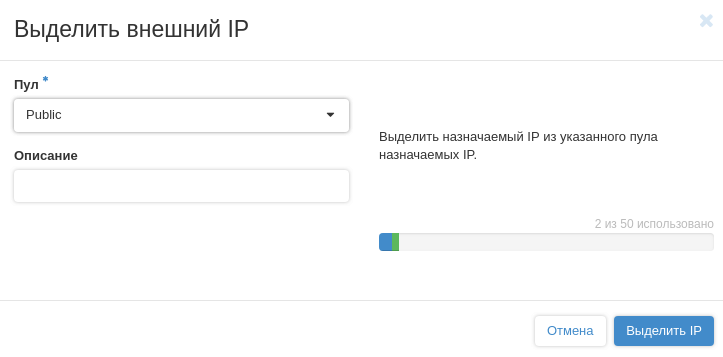
3. Перейдіть до виділеного IP у списку. Навпроти нього натискаєте кнопку Назначить:
- Поле IP-адресу залишаєте за замовчуванням
- У полі Порт для назначения вказуєте сервер із IP приватної мережі, якому призначаєте плаваючу IP
Натискаєте Назначить в меню та чекаєте, поки операція закінчиться:
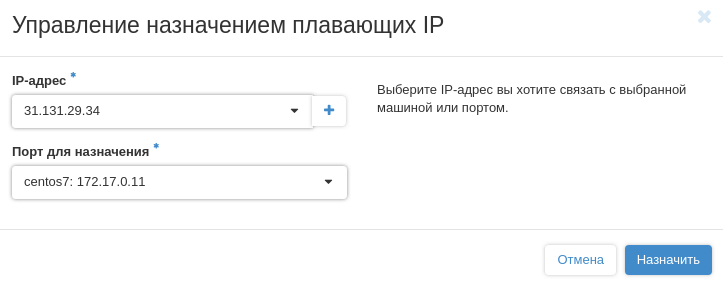
4. IP закріплена за сервером і доступна зі світу. Якщо потрібно, її можна відв’язати від поточного сервера та призначити іншому у цьому розділі.
Як змінити мережу для сервера, створеного в громадській мережі
Якщо сервер спочатку створено в публічній мережі, можна поміняти для нього мережу, замінивши мережний інтерфейс картки:
1. Прибираєте поточний інтерфейс публічної мережі.
У меню Проект -> Вычислительные ресурсы -> Серверы з меню, що випадає навпроти потрібного сервера вибираєте пункт Отсоединить интерфейс.
З випадаючого списка обираєте IP публічної мережі та натискаєте Отсоединить интерфейс.
2. Після видалення додаєте новий інтерфейс приватної мережі. Для цього обираєте опцію Подключить интерфейс з меню, що випадає навпроти сервера:
- З випадаючого списка вибираєте потрібну приватну мережу
- Поле IP залишаєте порожнім — адреса буде виділена автоматично
- Натискаєте кнопку Подключить интерфейс:
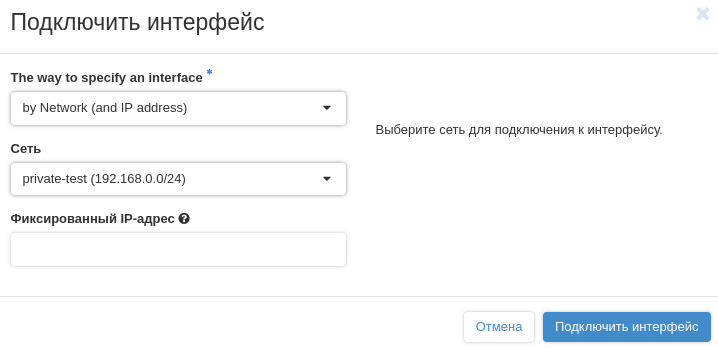
3. Щоб зміни застосовувалися, перезавантажуєте сервер будь-яким зручним способом.
4. Призначаєте плаваючу IP за інструкцією на початку статті.
Як перевірити зміну IP на сервері для Linux
Для Linux потрібно додатково перевірити, чи змінилася IP на сервері:
1. Підключаєтеся до сервера через консоль.
2. Від імені root або через sudo — пишете sudo su перед роботою — вводьте команду: Ifconfig
3. Якщо відразу бачите у видачі адресу з потрібної приватної мережі, інтерфейс замінився:
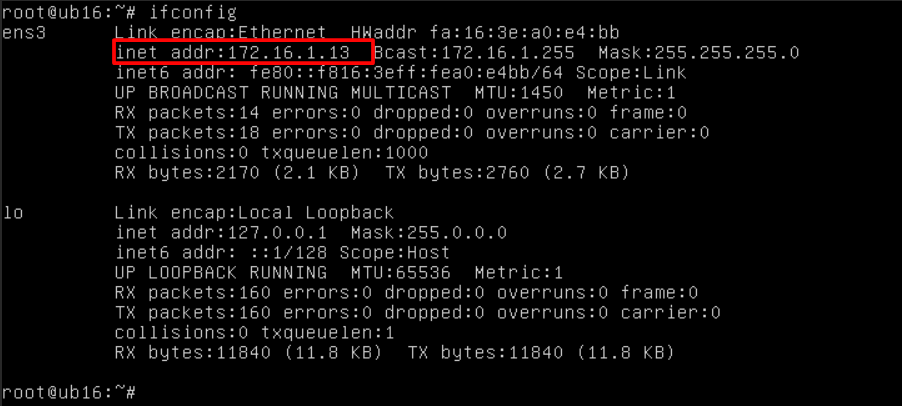
4. Якщо з якоїсь причини бачите лише одну локальну адресу 127.0.0.1, потрібно вручну поміняти картку.
Виконуєте команду: ip l
Бачіть поточні підключені картки lo і ens3. У різних дистрибутивах карти можуть називатися по-різному, не ens. lo нас не цікавить, працюємо з ens3.
У ens3 вказана MAC-адреса fa:16:3e:a5:0f:c3:

5. Перевіряєте поточне правило:
cat /etc/udev/rules.d/70-persistent-net.rules
Результат:
SUBSYSTEM=="net", ACTION=="add", DRIVERS=="?*", ATTR{address}=="fa:16:3e:a5:0f:c3", NAME="ens3"
Бачите, що ім’я мережного інтерфейсу визначається на основі MAC-адреси.
6. Видаляєте це правило:
rm /etc/udev/rules.d/70-persistent-net.rules
7. Повторно перезавантажуєте сервер або виконуєте команду: dhclient ens3
8. Перевіряєте, що відображається мережний інтерфейс із новою IP. Для цього введіть Ifconfig повторно
Якщо все зроблено правильно, ви побачите IP потрібної приватної мережі:
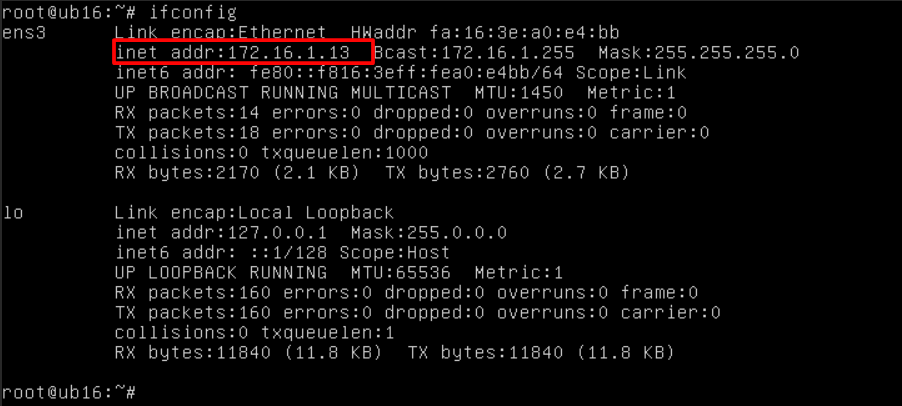
10. Якщо ім’я інтерфейсу не змінилося, додаткові зміни конфігураційних файлів не потрібні. Перевірити це можна за допомогою команди ip l.
